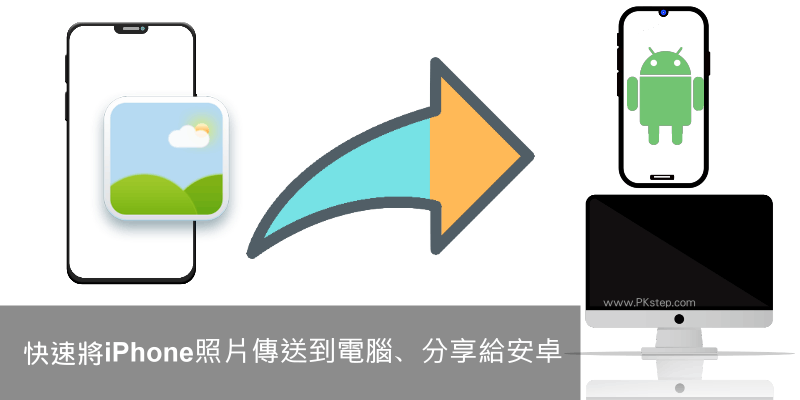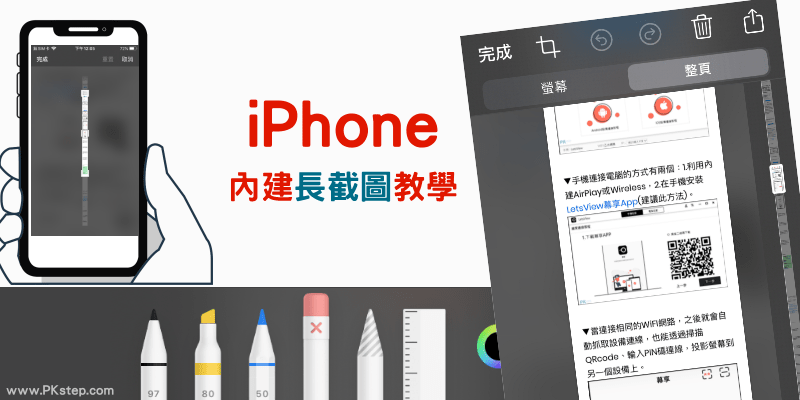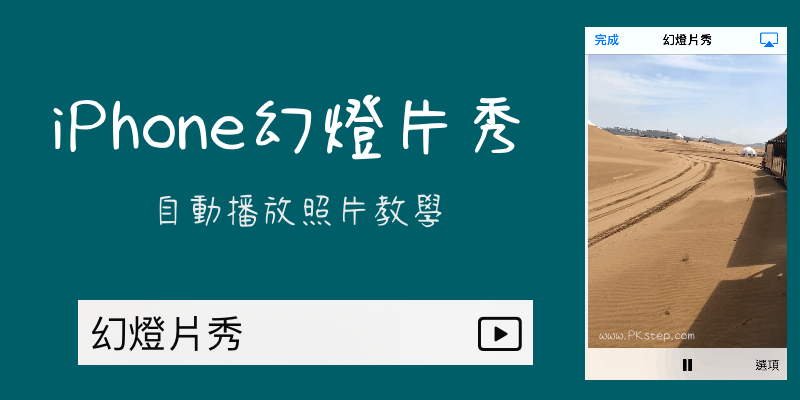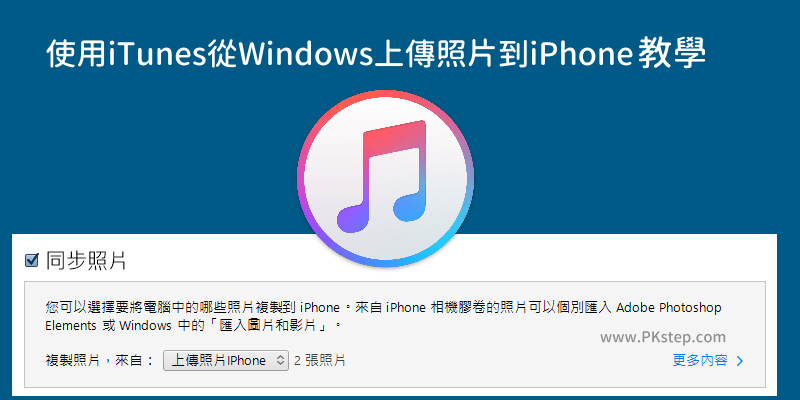
2024最新使用iTunes將照片從電腦傳回到iPhone教學!操作方式非常簡單,只需要安裝iTunes軟體搭配USB傳輸線,就能快速將多個照片、影片傳到手機相簿中,無壓縮,維持原本的相片畫質!同時也進階教大家,怎麼把iPhone裡同步iTunes的資料夾,完整搬出到手機相簿,就算取消/新增同步iTunes照片也不會被覆蓋掉,仍然會保留在手機內。
♦更多方法教學:怎麼把相片或影片從電腦上傳至iPhone、iPad?
Apple iTunes 免費下載
♦官網最新版載點:iTunes下載 (Windows,Mac)
使用iTunes從Windows上傳照片到iPhone教學
首先,你可以先將要從Windows上傳到iPhone的照片,通通整理在一個相簿裡,待會比較好上傳。
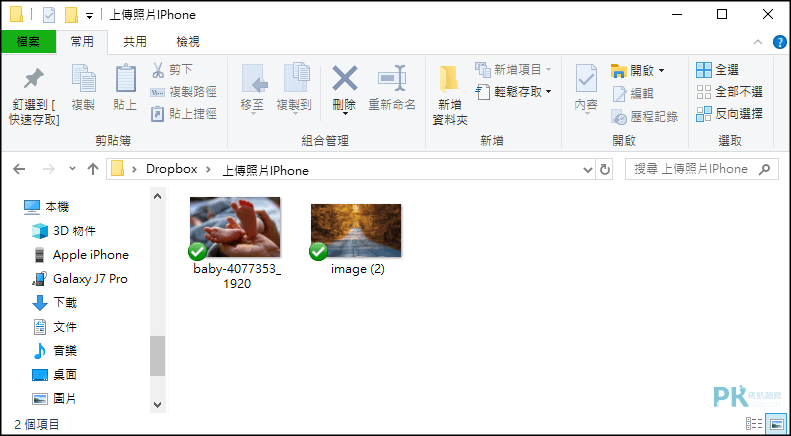
接著用USB傳輸線,把手機連線到電腦,然後開啟iTunes。如下圖,點一下「手機」圖示。
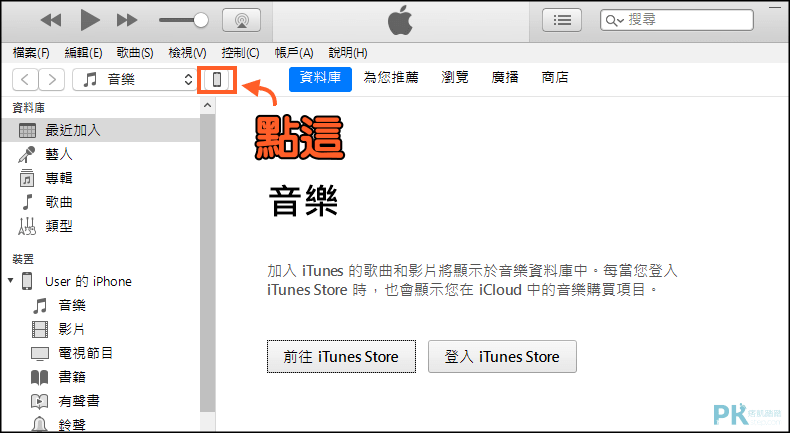
選擇「照片」功能。
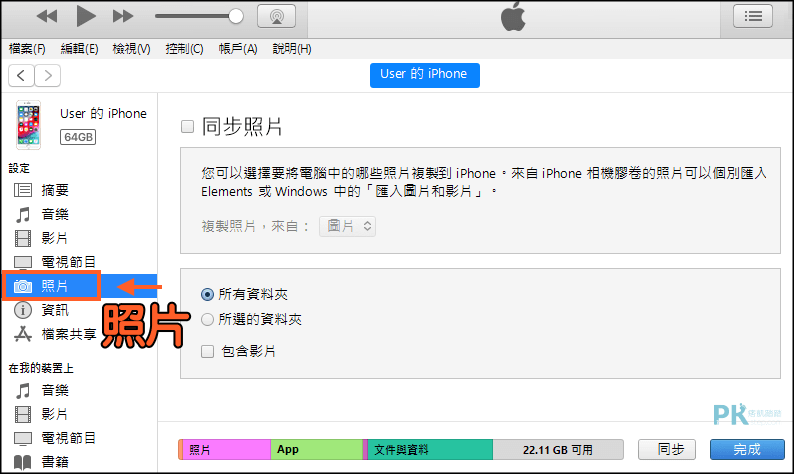
打勾「同步照片」&是否「包含影片」,並選擇複製照片的來源,按下「同步」就完成了。
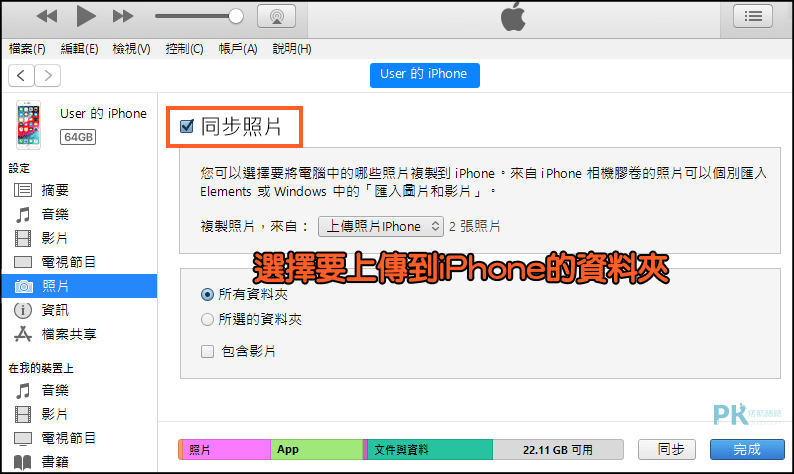
把iPhone同步iTunes的照片資料夾 搬到手機相簿
打開iPhone可看到這些照片已經匯入到手機中囉!不過會是在一個同步「iTunes」的資料夾,教大家怎麼把相片單獨搬到iPhone。
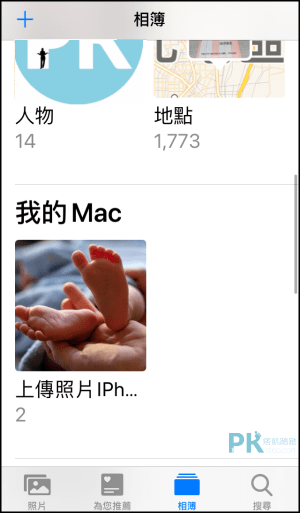
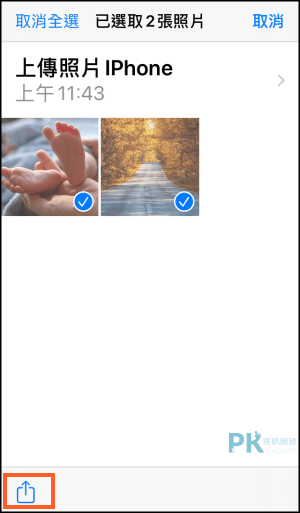
選取相片→「分享」→「複製」,接著回到iPhone「最近項目」會看到已成功把相片直接複製到手機!當有變更同步iTunes內容時,這些照片也仍然保留在手機中,不會被刪除或覆蓋掉。
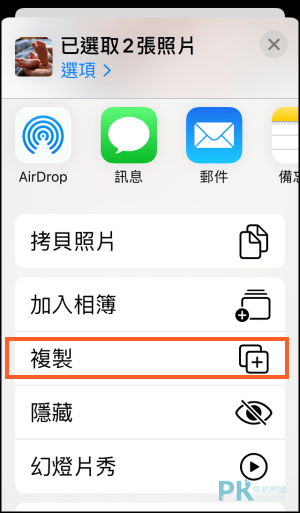
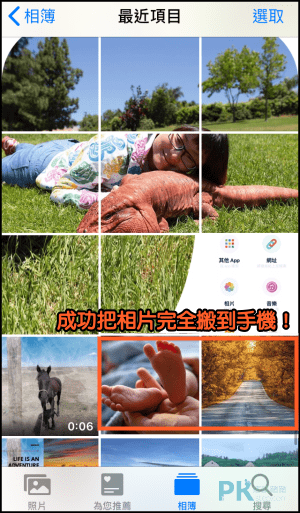
延伸閱讀
♦5個方法教學:怎麼把相片或影片從電腦上傳至iPhone、iPad?
♦多種格式轉換:iTunes軟體也能變成音樂轉檔工具
♦免傳輸線,快速傳照片:AirDroid無線傳輸檔案App
♦自訂喜歡的鈴聲:免透過Tunes,更換iPhone手機鈴聲教學
♦YouTube、FB、IG等網路影片都能下載:iPhone萬用影片下載捷徑
♦整理不需要的照片:快速刪除大量的iPhone相片App(iOS)
♦多種格式轉換:iTunes軟體也能變成音樂轉檔工具
♦免傳輸線,快速傳照片:AirDroid無線傳輸檔案App
♦自訂喜歡的鈴聲:免透過Tunes,更換iPhone手機鈴聲教學
♦YouTube、FB、IG等網路影片都能下載:iPhone萬用影片下載捷徑
♦整理不需要的照片:快速刪除大量的iPhone相片App(iOS)